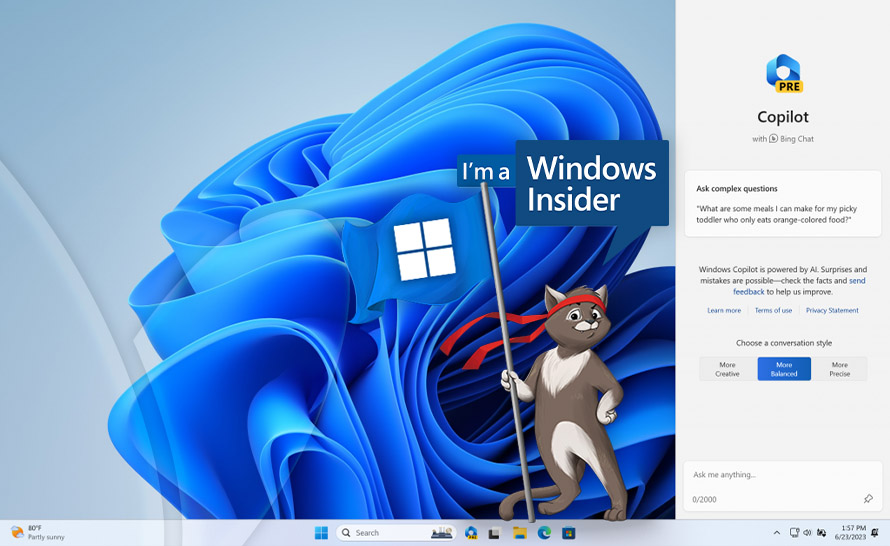Windows 11 Insider Preview otrzymał dziś konkretną aktualizację, w której znalazły się głośno zapowiadane i komentowane funkcjonalności. To przede wszystkim towarzysząca sztuczna inteligencja Windows Copilot oraz natywna obsługa archiwów RAR, 7Z, TAR i nie tylko. W tej kompilacji debiutują też nowe doświadczenie miksera głośności w Szybkich ustawieniach i nowa strona główna Ustawień. Więcej szczegółów poniżej.
Windows 11: nowości w kompilacji 23493 w Dev Channel
Windows Copilot Preview
Na konferencji Build w maju Microsoft zaprezentował Windows Copilot dla Windows 11. Teraz asystent AI wbudowany w system operacyjny zaczyna być dostępny dla Insiderów w Dev Channel. Usługa znajduje się we wczesnej wersji zapoznawczej i podlega kontrolowanemu wdrażaniu, więc nie u wszystkich pojawi się od razu. Oprócz kompilacji systemu 23493+ wymagana jest aktualizacja Microsoft Edge do wersji 115.0.1901.150 lub nowszej.
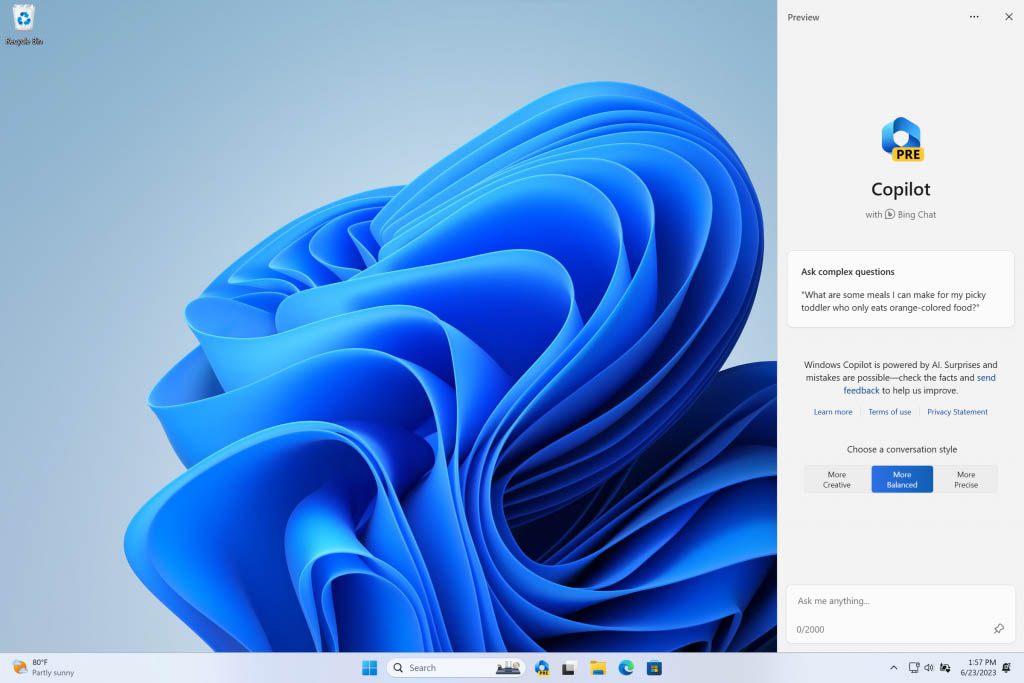
Aby zacząć korzystanie z Copilota, kliknij jego nowy przycisk na pasku zadań lub wykonaj skrót WIN + C. Windows Copilot korzysta z tego samego konta Microsoft (MSA) albo Azure Active Directory (AAD), na którym jesteś zalogowany/a w Windows. Wyświetla się on na pasku bocznym zadokowanym przy prawej krawędzi ekranu i działa bez przeszkód wśród innych otwartych okien aplikacji.
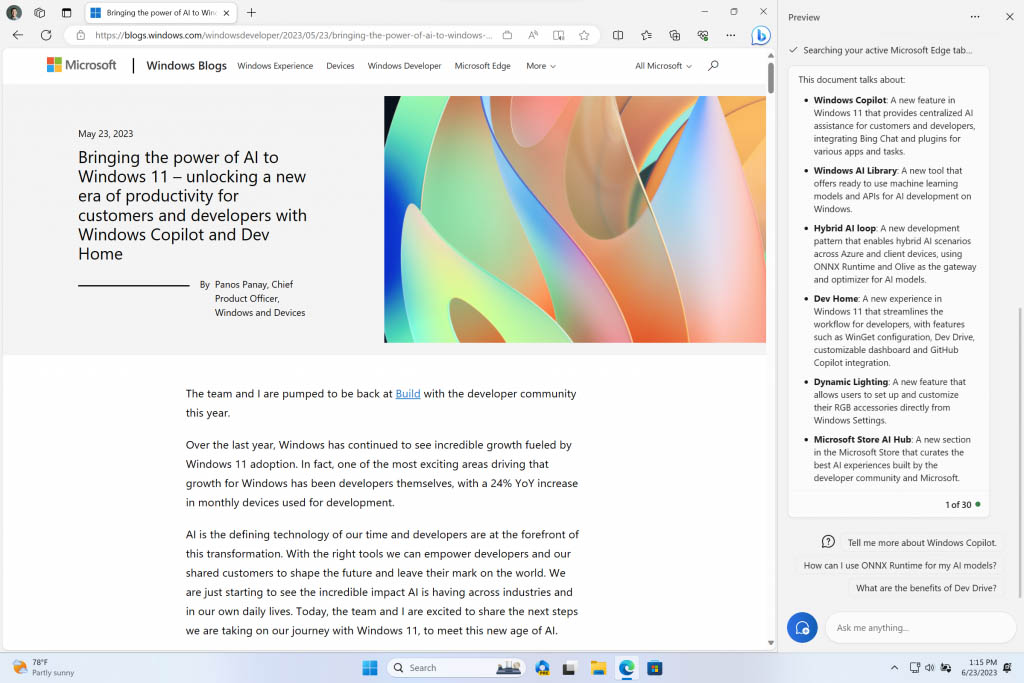
W tej wersji Copilota możesz zapytać go lub poprosić o różne rzeczy, np.:
- Włącz tryb ciemny.
- Włącz [tryb] Nie przeszkadzać.
- Zrób zrzut ekranu.
- Podsumuj tę stronę [aktywna karta w Edge].
- Napisz historię o psie, który mieszka na księżycu.
- Zrób obraz spokojnego stawu z karpiami koi z liliami.
W razie problemów Microsoft zachęca do kliknięcia ikony "..." w prawym górnym rogu paska bocznego i przesłanie opinii. Wkrótce wersja zapoznawcza Copilota będzie udostępniana szerszemu gronu Insiderów, także w pozostałych kanałach. Zostaną też dodane zasady zarządzania dla administratorów, pozwalające zarządzać tym doświadczeniem w organizacjach. Dowiedz się więcej z naszego artykułu: Windows Copilot - asystent AI wbudowany w system operacyjny.
Nowa strona główna Ustawień
Ustawienia otrzymały nową stronę domową, która oferuje dynamiczne i spersonalizowane doświadczenie. Znajdziesz na niej ogólny podgląd swojego urządzenia, szybki dostęp do kluczowych ustawień i pomoc w konfiguracji swojego konta Microsoft.
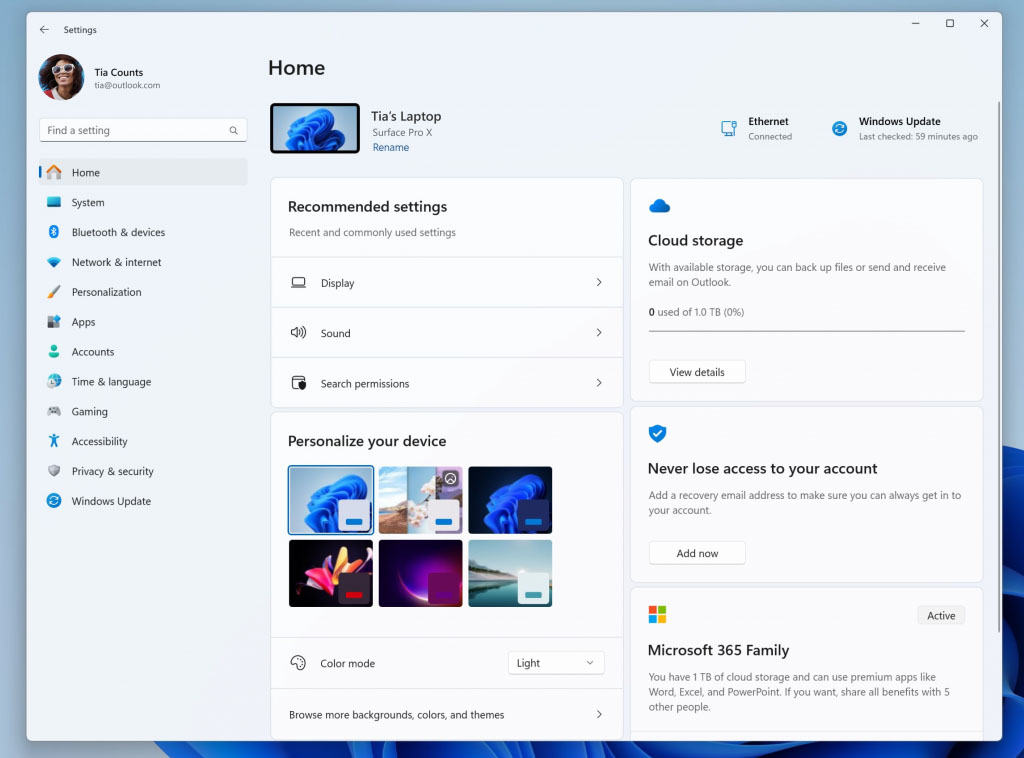
Microsoft utworzył interaktywne karty, które reprezentują różne ustawienia związane z urządzeniem i kontem, pogrupowane według powszechnie używanych funkcji. Każda karta jest zoptymalizowana, aby oferowała adekwatne informacje i kontrolki w zasięgu ręki. W tym wydaniu zobaczysz do 7 nowych kart, a kolejne pojawią się wkrótce. Oto one:
- Rekomendowane ustawienia: ta karta adaptuje się do Twoich specyficznych wzorów użycia, dostarczając adekwatne opcje w danym czasie. Została zaprojektowana, aby pomóc Ci zaoszczędzić czas i uprościć zarządzanie ustawieniami.
- Magazyn w chmurze: daje Ci podgląd Twojego dysku w chmurze i pozwala się dowiedzieć o kończącym się miejscu.
- Odzyskiwanie konta: pomaga lepiej zabezpieczyć Twoje konto Microsoft poprzez dodanie informacji umożliwiających odzyskanie konta, jeśli stracisz do niego hasło.
- Personalizacja: wystarczy jedno kliknięcie, by zyskać dostęp do aktualizacji motywu czy zmiany trybu kolorów.
- Microsoft 365: daje szybki wgląd w stan i benefity Twojej subskrypcji, a także możliwość wykonania kluczowych zadań w Ustawieniach zamiast przechodzenia do przeglądarki.
- Xbox: podobnie jak na karcie Microsoft 365, tak i tu możesz sprawdzać stan swoich subskrypcji i zarządzać nimi w aplikacji Ustawienia.
- Urządzenia Bluetooth: aby uprościć zarządzanie urządzeniami Bluetooth, Microsoft wyciągnął tę kartę na pierwszy plan.
W miarę korzystania z urządzenia strona główna będzie się do Ciebie dopasowywać, aby dostarczać najbardziej odpowiednie i przydatne informacje na podstawie sposobu użytkowania i preferencji. Nowa strona główna będzie dostępna tylko w edycjach Windows 11 Pro i Windows 11 Home. Nie będzie natomiast dostępna na urządzeniach zarządzanych przez organizacje.
Przywracanie kolejnych typów aplikacji
W oparciu o funkcjonalność przywracania aplikacji, która debiutowała w maju, Microsoft rozszerza możliwość przywracania na kolejne typy aplikacji. Użytkownicy zobaczą teraz pinezki przywróconych aplikacji desktopowych na pasku zadań i w menu Start, wliczając w to apki, które nie były zainstalowane z Microsoft Store.
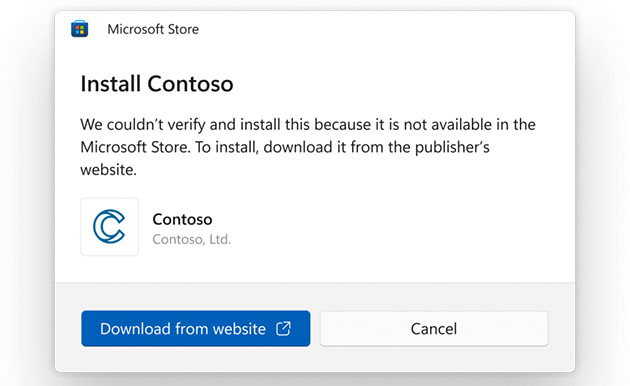
Aby wypróbować to doświadczenie, zarówno urządzenie kopii zapasowej, jak i urządzenie przywracania muszą być zaktualizowane do tego builda. Po tym, jak wykonasz kopię zapasową poprzez nową aplikację Windows Backup albo Kopię zapasową konta/Windows w Ustawieniach, możesz wypróbować przywracanie podczas pierwszej konfiguracji systemu (OOBE) lub resetując komputer (przywracając do ustawień fabrycznych) w Ustawieniach.
Natywna obsługa dodatkowych formatów archiwów
Zgodnie z zapowiedzią na konferencji Build w maju, Windows 11 otrzymał natywne wsparcie dla odczytywania kolejnych formatów archiwizacji z użyciem projektu libarchive, wliczając w to:
- .tar
- .tar.gz
- .tar.bz2
- .tar.zst
- .tar.xz
- .tgz
- .tbz2
- .tzst
- .txz
- .rar
- .7z
- i nie tylko!
Nowy mikser głośności w Szybkich ustawieniach
Do Szybkich ustawień zawitał nowy, rozszerzony mikser głośności. Umożliwia on szybką konfigurację dźwięku dla poszczególnych aplikacji i oferuje dodatkowe kontrolki zamiany urządzeń w locie. Dodano też nowy skrót klawiszowy (WIN + CTRL + V), który pozwala szybciej otworzyć mikser. Pozwala to zaoszczędzić kilka kliknięć.
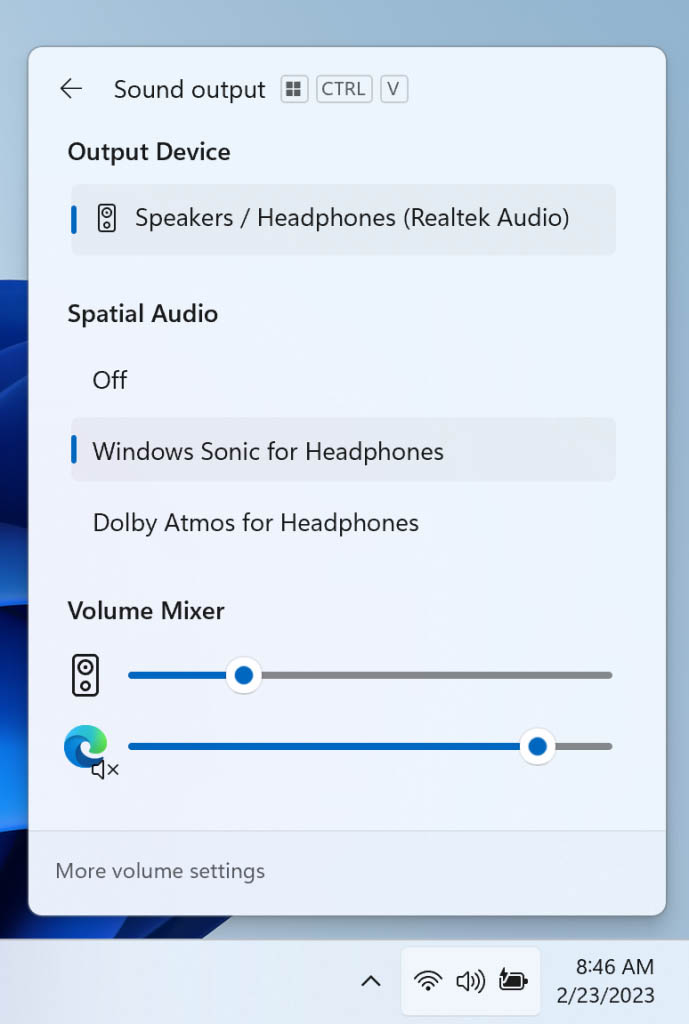
Ponadto łatwiejsze stało się włączenie doświadczenia Windows Sonic dzięki liście szybkiego dostępu z zainstalowanymi technologiami dźwięku przestrzennego. Możesz odwiedzić Microsoft Store, aby znaleźć dodatkowe technologie do wyboru — w tym Dolby i DTS.
Naturalne głosy Narratora: japoński i angielski (GB)
Narrator otrzymał kolejne naturalne głosy — japoński i angielski (Wielka Brytania) — które pozwalają użytkownikom komfortowo przeglądać Sieć, czytać, pisać maile i nie tylko. Naturalne głosy korzystają z nowoczesnej, działającej na urządzeniu technologii zamiany tekstu na mowę i po pobraniu nie wymagają połączenia z Internetem.
Poprawki i ulepszenia
Ogólne
- Ten build wprowadza nową funkcjonalność ograniczania niepożądanych modyfikacji ustawień domyślnych aplikacji.
Pasek zadań i zasobnik systemowy
- Zaktualizowany API przypinania aplikacji do paska zadań jest teraz dostępny w wersji zapoznawczej.
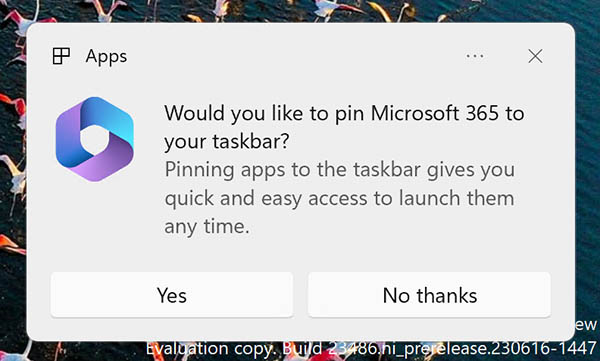
Układy przyciągania
- Microsoft testuje sugestie Układów przyciągania, które pomagają błyskawicznie przyciągnąć wiele okien aplikacji naraz. Po najechaniu kursorem na przycisk minimalizowania lub maksymalizowania aplikacji (lub wykonaniu skrótu WIN + Z), aby uruchomić pole układów, zobaczysz teraz ikony aplikacje wyświetlone w różnych opcjach układu, które pomogą Ci wybrać tę, która zadziała najlepiej. To doświadczenie zaczęło być udostępniane w Dev Channel i nie u wszystkich pojawi się od razu.
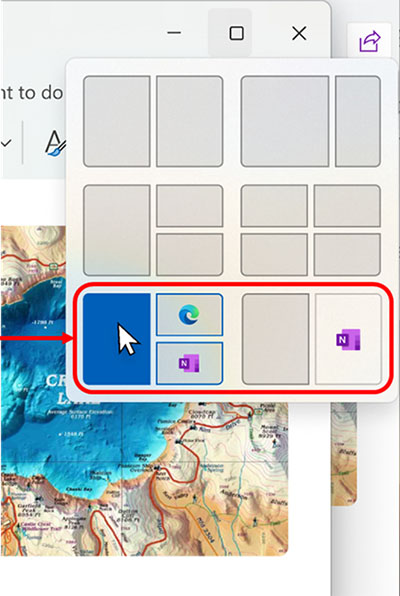
Eksplorator plików
- Poprawiono wydajność kompresowania archiwów na Windows.
Poprawki błędów
Ogólne
- Rozwiązano podstawowy problem z wysypywaniem się explorer.exe podczas wykonywania różnych czynności w ostatnich 2 kompilacjach, w tym podczas odinstalowywania aplikacji.
Dev Drive
- Rozwiązano problem z dowiązaniami symbolicznymi, które mogły nie działać poprawnie podczas korzystania z Dev Drive.
Eksplorator plików
- Rozwiązano problem z liczbą pokazywaną dla wybranych plików w okienku szczegółów, która mogła być bardzo duża. Rozwiązano problem z liczbą pokazywaną dla wybranych plików w okienku szczegółów, która mogła być bardzo duża.
- Rozwiązano problem z okienkiem szczegółów, które migało na biało w trybie ciemnym podczas nawigacji lub zmiany rozmiaru okna Eksploratora plików.
- Rozwiązano problem z klawiszem Delete, który czasami nie działał w Eksploratorze plików (w tym podczas wykonywania kombinacji Shift + Delete).
- Rozwiązano problem z ikonami typów plików, które były wyświetlane zamiast miniatur plików w sekcji "Polecane" (dotyczy użytkowników Enterprise).
- Rozwiązano problem u Insiderów zalogowanych za pomocą konta AAD i próbujących poruszać się po sekcji Polecane na stronie domowej Eksploratora plików za pomocą klawisza Tab. Mogło wówczas dojść do wysypania explorer.exe.
- Rozwiązano problem podczas przechodzenia z innej grupy do sekcji Polecane za pomocą klawiatury. Fokus nie pojawiał się odpowiednio w nagłówku grupy lub plikach.
Pasek zadań i zasobnik systemowy
- Rozwiązano problemy z wysypywaniem się explorer.exe, które wpływały na niezawodność paska zadań.
- Rozwiązano problem podczas korzystania z niepołączonego paska zadań, który powodował utratę ostrości podczas przechodzenia z podglądu paska zadań z powrotem do ikon paska zadań.
Wyszukiwanie na pasku zadań
- Rozwiązano problem z wpływający na niezawodność wyszukiwania u niektórych Insiderów w ostatnich 2 buildach.
Menedżer zadań
- Rozwiązano problem uniemożliwiający przeniesienie okna Menedżera zadań za pomocą dotyku lub pióra.
Dynamiczne oświetlenie
- Rozwiązano problem z brakiem ikon urządzeń na kartach urządzeń w Ustawieniach.
Windows Ink
- Rozwiązano problem uniemożliwiający użycie pisma odręcznego do wymazywania tekstu w Microsoft Edge.
Znane problemy
Windows Copilot
- Możesz użyć Alt + Tab, aby wyjść z Windows Copilot, ale już nie, aby do niego wrócić. Zamiast tego możesz użyć WIN + C.
- Po pierwszym uruchomieniu lub odświeżeniu Copilota podczas używania Dostępu głosowego musisz użyć poleceń "Pokaż siatkę", aby móc kliknąć pole "Zapytaj mnie o cokolwiek" po raz pierwszy.
Dev Drive
- Wydajność może ulegać zmianie w zależności od sprzętu. Jeśli spadła na Twojej maszynie, Microsoft zachęca do przesłania feedbacku.
Wyszukiwanie na pasku zadań
- Po zmianie języka wyświetlania Windows pole wyszukiwania na pasku zadań może dalej wyświetlać się w poprzednim języku przez krótki czas.
- Skalowanie tekstu może nie działać w wysuwanym menu wyszukiwania.
Eksplorator plików
- Kopiowanie plików z dużych archiwów lub użycie opcji "Wypakuj wszystko" może działać wolniej niż oczekujesz dla "solidnych" archiwów 7Z lub RAR.
- Tło menu kontekstowego w Eksploratorze plików może być przezroczyste.
- Eksplorator plików może wysypywać się przy przeciąganiu paska przewijania lub próbie zamknięcia okna w trakcie przedłużającego się procesu ładowania pliku.
- Wydajność ładowania miniatur w Galerii wymaga poprawy.
Insiderzy ze zmodernizowanym Widokiem głównym (build 23475) zobaczą następujące problemy:
- Ikony typów plików wyświetlane są zamiast miniatur plików w sekcji Polecane (dotyczy użytkowników Enterprise).
- Insiderzy logujący się na konto AAD, próbujący nawigować do sekcji Polecane za pomocą klawisza Tab, mogą doświadczyć wysypania się explorer.exe.
- Przy nawigacji z innej grupy do sekcji Polecane za pomocą klawiatury fokus nie pojawia się poprawnie na nagłówku grupy lub plikach.
- Pliki wyświetlają rozszerzenia plików z wyłączonym ustawieniem "Pokaż rozszerzenia plików".
Insiderzy ze zmodernizowanym paskiem adresu (build 23475) zobaczą następujące problemy:
- Pasek adresu i pole wyszukiwania mogą nie być dopracowane. Zespół liczy na feedback w takiej sytuacji.
- Użytkownicy mogą doświadczyć utraty fokusa klawiatury i brakujących skrótów klawiszowych.
- Jeżeli "..." pokazuje się w ścieżce na pasku adresu, wybranie go spowoduje wysypanie się explorer.exe.
Insiderzy zobaczą problemy z poleceniami lub polecanymi plikami:
- Kliknięcie polecenia "Udostępnij" załaduje panel udostępniania Windows (nie OneDrive).
Powiadomienia
- Przycisk kopiowania kodów 2FA w powiadomieniach toast nie działa w tym buildzie.
Dynamiczne oświetlenie
- Użycie efektów fali i koła może powodować, że pisanie w niektórych aplikacjach przestanie działać.
- Zmiana ustawień dla wszystkich urządzeń nie propaguje się na ustawienia konkretnych urządzeń.
- Przełączenie konta użytkownika może wyłączyć LED-y urządzenia.
Windows Ink
- Pole adresu w Microsoft Edge może nie działać poprawnie.
- Użytkownicy nie mogą używać pisma odręcznego do wymazywania tekstu w Microsoft Edge.
- Windows Ink nie konwertuje pisma odręcznego na tekst w głównej treści (np. dokumenty Word i arkusze kalkulacyjne Excel) w aplikacjach Microsoft 365.
- Pola wyszukiwania w aplikacjach Microsoft 365 (np. Microsoft Word) mogą nie działać poprawnie.
- Pola komentarzy w aplikacjach Microsoft 365 (np. Microsoft Word) mogą nie działać poprawnie.